如何为 Google Chrome 书签分配键盘快捷键
想在谷歌浏览器中快速打开您喜欢的网站吗?您可以使用第三方扩展程序设置键盘快捷键来执行此操作。这是如何做。
谷歌浏览器有很多有用的功能,但一个经常被遗忘的是使用键盘快捷键的能力。如果您经常使用 Chrome 浏览器,则可能需要为书签分配键盘快捷键。
这将允许您快速打开您最常访问的网站,但您需要使用 Chrome 扩展程序才能使其正常工作。如果您想为 Chrome 书签分配键盘快捷键,您需要执行以下操作。
将键盘快捷键分配给 Google Chrome 书签
遗憾的是,无法直接为 Chrome 书签分配键盘快捷键。唯一内置的 Google Chrome 书签快捷方式是 Ctrl + Shift + O,它会打开 Chrome 书签管理器,但您仍然需要单击每个书签才能打开它。
相反,您需要使用 Chrome 扩展程序(第三方插件)来完成这项工作。存在几个选项,但最容易使用的选项之一是 Shortkeys。您可以使用快捷键在 Chrome 中为任何任务创建自定义键盘快捷键,包括打开您经常访问的 Chrome 书签。
为 Chrome 书签分配键盘快捷键:
- 在您的 PC 或 Mac 上打开 Google Chrome。
- 如果您还没有,请按地址栏上的书签此选项卡(星号)图标(或按键盘上的Ctrl + D ),使用键盘快捷键保存您希望使用的网站。
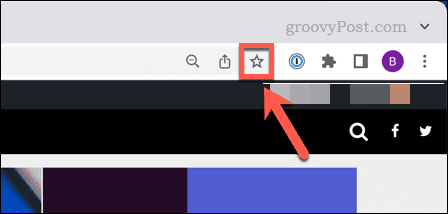
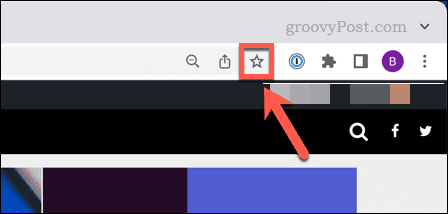
- 访问Chrome Web Store中的Shortkeys 页面,然后按 Add to Chrome。
- 安装扩展程序后,按 扩展程序图标(右上角)。
- 按快捷键旁边的 图钉 图标使其可见。
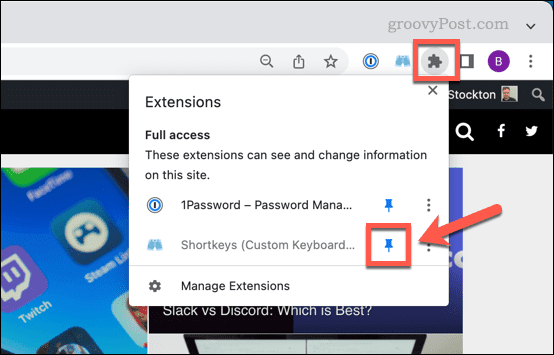

- 选择 快捷键 图标,然后按菜单中的选项。
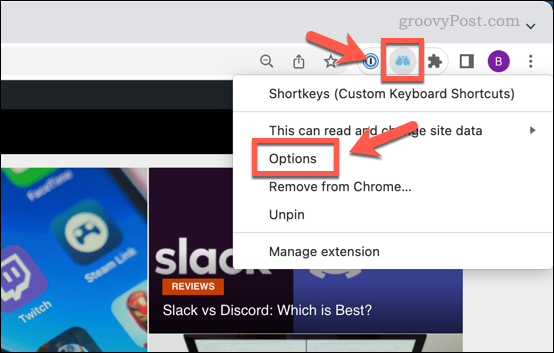

- 在 快捷 键选项选项卡中,在快捷键 列中键入快捷键组合(例如shift+a) 。
- 在 Label下,为快捷方式指定一个描述性名称,例如网站名称。
- 在Behavior下,选择 Open bookmark/bookmarklet in new tab 或其他类似选项。
- 接下来,按快捷方式组合旁边的紫色箭头图标。
- 在 快捷方式设置下,从下拉菜单中选择您保存的书签。
- 选择 Active in all inputs滑块(将其置于On位置),然后从下拉列表中选择All sites 。
- 要为其他书签添加更多快捷方式,请按添加快捷方式 并重复这些步骤。
- 按 保存快捷方式以保存快捷方式。
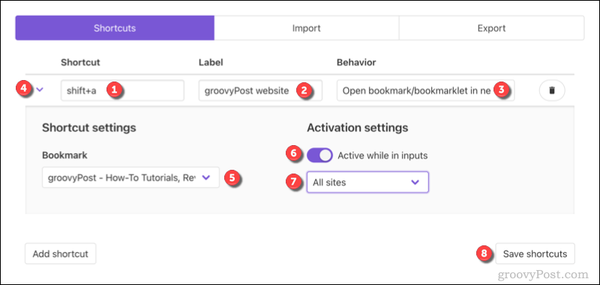

- 保存快捷方式后,关闭快捷方式选项选项卡并刷新所有打开的选项卡。
刷新 Chrome 标签页(或重新启动 Chrome)后,您的快捷方式就可以使用了。如果您想在任何时候禁用它,请重复上述步骤并将Active in all inputs滑块按到 Off位置。
这将停止激活键盘快捷键,直到您再次恢复快捷键。如果您遇到任何困难,请查看Shortkeys 文档以获取更多建议。
成为 Google Chrome 高级用户
使用上述步骤,您可以为您最喜欢的 Google Chrome 书签指定键盘快捷键。您可以通过其他方式与书签进行交互,包括使用 Chrome 书签栏。您还可以在 Chrome 中设置自定义搜索引擎,让您可以使用地址栏快速搜索您喜欢的网站。
您可以尝试其他 Chrome 电源提示,包括设置 Chrome 以在您退出浏览器时记住您的标签。如果您决定切换浏览器,则可以改为在 Microsoft Edge 中尝试您最喜欢的 Chrome 扩展程序。
